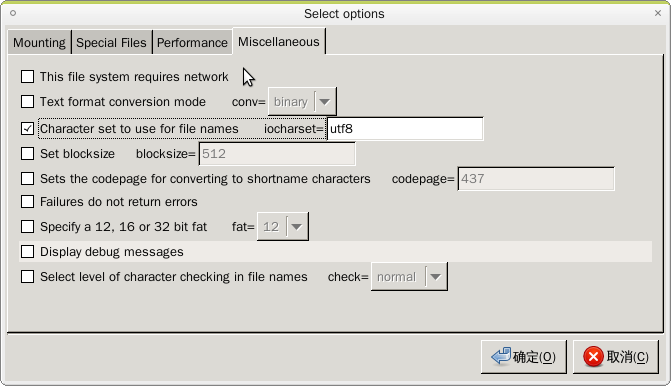-
《BBS论坛性能测试方案》示例
2010-02-22 09:35:05
一个论坛的性能测试方案,详情见附件 -
LoadRunner自带飞机订票系统订票功能性能测试代码
2010-02-22 09:26:42
整理了一下飞机订票系统订票功能的性能测试代码,大家可以看看,详情见附件,欢迎跟帖讨论。
zip包的方式,可利用work from zip file功能直接打开。
-
《在线考试系统性能测试示例》(方案、结果报告及源程序)
2010-02-22 09:22:17
一个很小的asp程序,做了一个登录功能的测试,详情见附件 -
LoadRunner性能测试基本步骤
2010-02-22 09:17:23
以前写的一个loadrunner的使用过程,初学者可以看看。详情见附件
-
自学LoadRunner,重在测试设计
2010-02-22 09:11:45
1、了解测试需求:日均20万首页访问量测试,测试指标响应时间、系统资源使用率
2、系统的实际功能表现、系统体系结构
功能:一个jsp页面,包括for循环及一个bmp图片;
系统体系结构:Tomcat+JDK+JSP,无数据库;
相关服务器配置:被测服务器硬件配置:内存2G;软件配置:OS WINXPSP3,IE6.0
Tomcat配置: <Connector port="8081" maxHttpHeaderSize="8192"
maxThreads="150" minSpareThreads="25" maxSpareThreads="75"
enableLookups="false" redirectPort="8443" acceptCount="100"
connectionTimeout="20000" disableUploadTimeout="true" />
tomcat内存(JVM):初始化内存100,最大可用内存为500,连接所耗内存2k为Tomcat分配更多的内存,如果是使用的catalina.sh或Catalina.bat启动的Tomcat,则可在这两个文件中添加“SET CATALINA_OPTS= -Xms300m –Xmx300m”
将相关信息,如操作系统、软件配置(tomcat、数据库、中间件等等处于系统体系结构中的所有软件)都列举出来,然后进行数据分析,确定是否需要开展性能测试。另外可以与客户、工程运维、开发人员进行沟通,获取系统历史性能表现(针对系统已经上线的情况)
掌握上述问题的详细情况,性能测试人员需要整理信息,并在测试方案中体现。
1、分析测试需求、确定测试点
日均20万PV,考虑到访问不是均等的,采用2/8原则(前提是没有任何历史数据提供参考,也无法从其他途径获取详细需求),20万*80%的业务量在24小时*20%的时间内完成=16万访问量需在4.8小时内完成。
测试对象是系统的首页,所以测试点确定为系统首页,最终的测试需求为:在4.8小时内完成16万的首页访问业务。
2、提取测试指标
根据初步需求,系统要求获取响应时间与系统资源利用率
响应时间:由于客户没有明确提出响应时间的参考标准,根据通用的测试经验值(2,5,8,10),我们采用2秒的响应时间,尽量贴切用户体验。所以,响应时间参考值为:2秒系统资源利用率:由于没有提出明确指标,故按照常规测试方法,我们监控CPU及内存的使用率表现即可。按照经验值,CPU、内存的利用率不超过70%(windows);
3、建立业务模型
a、弄清楚系统体系结构并画出系统组网图、网路拓扑图、业务流程图;
b、分析清楚系统中的约束条件,一一列出并注上使用什么技术方法来解决
比如:ip限制(一个ip只能做一次)可采用IP欺骗功能;数据有唯一性要求的(注册的用户名、添加的订单号等等)可使用参数化解决;数据之间是有关联性的(后面的业务操作可能需要前面业务的数据)可使用关联方法解决;想要判断业务逻辑的(判断是否登录成功)可用文本检查点+if语句进行处理;需要实现大并发量的模拟(比如100个绝对并发)使用集合点与think_time配合处理;无法使用action划分的动作(一次请求有多个响应的情况)可使用事务点解决;
c、根据业务量流程图进行action划分,先划分好再设计脚本
d、准备好测试数据:详细写出测试数据制造过程。尽量考虑全面了,不要有遗漏
4、设计测试方案、脚本测试用例、场景用例
a、测试方案,按照模版填写,并将建模阶段所有产出物进行细化确定。
b、脚本用例设计:模拟用户登录系统,打开首页,待页面展示完毕即可
约束条件:无
测试数据:无
操作步骤:输入url地址:http://localhost:8081/test/test.jsp
期望结果:被访问页面(首页)在2秒内正常显示完毕,CPU使用率不超过70%,内存使用率不超过70%
c、场景用例:
测试目标是:4.8小时完成16万访问量,可以设计两种场景:
1、场景开始时就加载所有(所有是多少?)并发;(可以考察系统支持绝对并发情况)
start 所有vuser,选中第一个选项(simultaneously),持续运行阶段(duration)设置“run for 4.8个小时”,stop vuser方式选中第一个(simultaneously)立刻停止所有vuser。2、采用逐步加压,持续运行,逐步减压的测试策略(相对来说系统有所缓冲,更真实模拟业务情况。)
可以事先在提取测试指标阶段计算出大概的并发数:
计算并发数的方法是:
a、确定业务量:16万(使用2/8原则后的业务量)
b、确定时间段:4.8小时(使用2/8原则后的时间段)
c、确定单用户单次执行所消耗的时间:利用loadrunner并设置事务点考察做一次业务所消耗的时间(0.4134秒)
d、4.8*3600/0.4134=一个用户在4.8小时内可以模拟访问多少次=大约为41800次,现有16万业务共需多少人模拟?16万/41800大约等于4个人,也就是说大概需要4个并发来模拟。已经计算出并发数,开始设计第二种场景
这里策略是:
每隔10分钟增加1个vuser(strat处设置为每隔10分钟增加一个),当所有vuser都上去后,持续运行4.8小时(duration设置为4小时48分钟),每隔10分钟减少1个vuser(stop处设置为每隔10分钟减少一个)场景设计完成后与脚本用例设计思路一起放在测试方案中,提交相关人员评审,没有问题后可待机实施性能测试工作。
脚本设计与开发1、脚本设计(按照脚本测试用例来)
录制、手动编写,能够录制尽量录制,减少难度
录制脚本流程:
a、确定协议;b/s结构常用的协议是web(http/html),c/s结构常用socket协议,如果不知道可以问开发同事,也可以使用抓包工具自行分析,loadrunner在9.5版本后提供了协议探测功能,我们可以自己探测。
b、确定action;已经在建模过程中确定了。只需要在loadrunner中事先添加好(create action按钮);
c、确定浏览器、杀毒软件、防火墙的设置;卸载不相干的浏览器插件,将浏览器中的“内容”中的自动完成清除掉,杀毒软件、防火墙最好关闭掉
d、开启应用程序;启动被测服务,对于j2ee架构的,最好先运行一下,
e、准备好测试数据;录制脚本过程中所使用的测试数据要事先准备好;
f、录制脚本:1、注释:可以不用
2、集合点:使用(view_homepage)
3、事务点:使用,统计打开首页的时间,添加cookie时间放在action中统计,
4、参数化:不使用,没有需要做参数化的点;
5、关联:不使用,没有需要使用关联的点;
6、文本检查点:不使用;
7、思考时间:不需要,输入url回车后无需思考时间
8、常用编程方法:不使用,未涉及到优化做完后回放调试脚本,没有问题就开始其他的脚本设计,当所有脚本设计完成后,可利用配置管理工具进行脚本管理(比如cvs,vss),
如果手写代码:需要掌握客户端与服务器端的具体响应方式及内容,然后详细分析,最好由开发人员来处理。涉及到加密的信息传输,可能需要解密的函数。
场景设计与执行
场景设计分为7个步骤,可将这些步骤列出来,一一处理:
并发数重新确定
为什么需要重新确定并发数,在指标提取阶段所估算出来的并发数,反推计算业务时有比较大的误差,原因是小数被进一位了。在实际测试过程中,估算出的并发数所消耗的数据量往往大于预先的估计,所以调整数据量(如果使用unique类型,block设置非常关键,设置不当可能会导致测试运行失败)设计场景计划
按场景计划(场景执行策略针对所有脚本生效,无法单独定制)
按组计划(针对单个脚本进行场景执行策略的设置)
初始化设置:第三个选项(在每个vuser运行前初始化他,好处是节省系统资源)开始vuser设置(两个选项,当需要场景开始后立刻加载所遇vuser的话,就使用simultaneously,如果使用逐步增加的方式,则使用第二个选项)
持续运行设置(两个选项,当需要vuser执行完成后就停止的话,选中第一个,如果模拟持续运行的情况,可使用第二个,当设置了持续运行时间后,run time setting的run logic中的迭代次数是不生效的。)
stop设置
与start类似,如果希望脚本运行完成后就可以,则选第一个选项,否则选第二个。
设置运行时设置
run logic需要注意的是与场景计划中的duration设置关系,如果duration中选的是第一个,那么run logic是生效的,如果是第二个,则不生效
log设置:场景运行中设置日志启用,但仅在发生错误的时候发生日志,在脚本调试阶段,选择日志启用,一直发生日志,并选择扩展日志与参数替换。
think time:尽量的模拟真实用户的行为习惯,启用思考时间,方法是as recorded,思考时间的修改可在代码中直接修改,也可以自定义变量去随机修改。rand函数miscellaneous:勾中continue on error,当发生错误的时候继续执行,原因是在测试过程中错误可能是服务器无法正确处理引起的。测试是不能立刻停止的。在脚本调试阶段,不勾,发生立刻停止并调试
其他选项默认不做设置。
设置集合点
在脚本中没有设置集合点的话,则在场景中的集合点设置功能按钮是灰色不可用的。
集合点的策略通常情况下不做改动。
设置其他的选项(结果目录与负载生成器)
结果目录存放场景运行结果,在结果分析中有用,可用于结果比较
负载生成器:当测试机器的系统资源成为瓶颈的话,可以使用该方法将压力分发出去,让代理机模拟压力的产生,而controller负责收集测试数据并做分析。如需使用该功能,则需启动loadrunner agent,设置IP欺骗功能
当系统对ip有限制的话,可使用该功能,通常情况不用,动态分配的ip是不能使用ip欺骗,需将ip设置静态的。设置数据监控(application manage)
可以利用loadrunner自带的监控功能,也可以根据实际需要选择恰当的测试监控工具,主要用来相关的系统资源使用情况。
-
LoadRunner手动关联流程
2009-08-01 17:22:06
很多朋友在做手动关联的时候不知道如何下手,这里给出做手动关联的基本流程,希望能给大家一些帮助,另外我做了一个视频,大家可以看看
http://player.youku.com/player.php/sid/XMTA5NTk5NTY0/v.swf
1、录制两份相同的脚本
2、保存:a、保存的路径不要太深;b、名称不能有空格;c、名称不能有中文;d、名称不能太长;
3、打开tools-compare with scripts,进行脚本比较
4、选择options-view-show inline differences,将真正不同差异点以红色标注出来
5、将真正不同点拷贝出来,进行分析确定哪些是可以控制(可用参数化处理的),如果不能控制,可考虑使用关联
6、在服务器的响应信息中找到需做关联的点,确定其左右边界。在loadrunner的generation log中查找,不能在loadrunner脚本中查找,原因脚本只反映了客户端发送给服务器端的信息,而generation log体现了服务器与客户端交互的完整信息。
7、在脚本中确定插入关联函数的位置,使用alt+insert快捷键,调出web_reg_save_param函数,输入左右边界即可。
8、关联完成后,点击编译按钮进行语法检查,然后再运行调试。 -
[论坛] 《软件测试工程师培训教程》、《WEB项目测试实战》部分章节
2009-05-18 13:56:20
大家好!
最近很多朋友加我,把我的qq都快加爆啦。很多朋友提到电子版的事,实在抱歉不能给出全部的,不过权衡一下,决定贴出部分的章节。希望对大家有帮助!
 软件测试环境搭建.pdf
软件测试环境搭建.pdf
(2009-05-18 13:30:15, Size: 1.31 MB, Downloads: 0)
 第三章 测试用例编写与管理.pdf
第三章 测试用例编写与管理.pdf
(2009-05-18 13:30:15, Size: 1.01 MB, Downloads: 0)
另外还录制了一些视频,目前还没时间处理,等搞定了就上传到网上,呵呵。
[ 本帖最后由 森林一木 于 2009-5-18 13:56 编辑 ] -
[论坛] 如何看待软件测试培训?你需要培训吗?
2009-02-15 22:31:26
最近在新手上路板块中看到了很多关于测试培训的帖子。在这里我想谈谈看看自己的看法,希望对想进入软件测试行业的朋友有点帮助,当然,不妥之处尽请指教!
软件测试这个行业的前景这里不说了,有人说好,有人说不好。说好的,是那些比较“牛”的人,一个月拿个上万、过万的工资,当然说好!说不好的呢,是那些觉得到处都是“老虎”,无法找到前进方向、技术不咋地,待遇一般般的。所以,个人的技术能力与薪资待遇决定了你的看法。对于初学者,或者想转行的朋友,可能就需要考虑清楚了,这个行业到底适不适合你?!
我做软件测试6年多了,一路走来,收获颇多,也失去很多。软件测试从起初的不起眼,到现在的“蓬勃”发展,经历了不短的年头。至于他与开发的关系这里不再表述了。主要说说软件测试到底需要哪些技术,作为一个初学者到底需要多长时间来学习,能不能达到比较高的水平。
首先,软件测试是一个质量管理的工作,那么基本的软件测试理论,软件工程理论,甚至软件开发的理论,我们都需要有所了解,至于了解到什么程度,我个人觉得对于初学者,仅需知道这些理论即可,只要在面试、工作中能够将手头的工作与相应的理论联系起来即可。所以,这些理论,看看、想想、背背也就行了。
其次、软件测试工作对于文档的编写能力是有很高的要求,测试计划、测试方案、测试报告及测试用例等等文档很多时候需要我们亲自操刀,那么这些基本的技能我们必须掌握。至于怎么学习,我们可以在网上找相关的示例,然后自己试着去学着写,依葫芦画瓢,实际上每个公司都有自己的模板,在工作中按照实际的模板编写就行了,不要太在意,即使面试的时候,基本不会让你写个计划、方案给别人看看的。但前提是你必须知道这些文档的组成部分。
接下来就是硬技术了,测试环境配置、测试用例设计、测试管理工具的使用等等,这些是必须的,别指望进公司你就可以学会了,现在的关键问题是你进不了公司,别人不会给你这个机会,现在的形势我想不用再说了。那如何学这些东西,我的方法是自己上网找项目源代码,自己部署环境、自己编写测试计划、设计测试用例、使用一些工具,这些东西都是可以利用网络获得的,别说这些是假的,实际上这些都是现实项目的缩影。态度决定一切!
对于编程的能力,论坛上有过讨论,从我的个人经验来说,对于初学者,不要太在意这玩意。你现在还没会走呢,就想着跑了,怎么可能,那些单元测试、自动化测试岂是你一个初学者能胜任的?当然,我这里所说的仅是针对没有编程能力的来说的。在起步阶段,我们仅需要知道有哪些编程语言、知道一些简单的语句,比如if、比如while等,不要想着学很多的语言,很多东西是相通的,别人说什么你就学什么,你当你是神啊!学习是个持续的过程,不要想着一步登天。我建议初学者,还是多看看C语言的东西。有人说java好,那么可以看看java版的c语言,哈哈。随着你的经验增加,技术增加,你再学其他语言的时候,速度就快了。有些东西看多了自然而然就会了。等你有了一定的基础,再去学更深的技术,如自动化测试、单元测试等。
上面简单的聊了聊软件测试中常用的知识,也是大家关注的东西,其实现在找工作最重要的就是你的工作经验。有人说,吹呗,简历上都写上,不会的也写,是个方法,避免被过滤掉,但我想问一下,这种摸奖式的找工作有多大意义?为什么不学一些真本事去面试?再加上现在的竞争这么激烈,这套伎俩可能过时了吧。那么如何让自己拥有真实的技能呢?
说道这里,不得不说培训了。培训是个不错的选择,也有朋友说了。培训机构都是骗人的,吹的,什么包就业、保底新。确实,这些东西有点虚,但大家有没有想过,在培训的日子里,老师们都讲了什么?我们缺的是软件测试技能与项目经验,而培训机构给你们的就是这些,如何在项目中运用这些技术,让你学会理论与实际的结合,让你在面试的时候,能够讲出个道道来,这就是关键的,因为你在学习的时候你确实做过,除非你梦游了!
学习软件测试的方法很多,与其他的一样:
1、自学。自学是个不错的方法,对于有自制力的人,这是个好方法,但现在的学习环境太杂,你能定下心来吗?就像学英语一样,没有一个好的环境,哑巴英语就诞生了。很多人买了不少书,看了不少视频,逛了不少论坛,但学习的效果自己知道。
2、朋友带。有领路人真幸福,他可以帮你,给你找资料,解答问题,但人家很闲吗?他能给你讲清楚吗?
3、培训。得花钱,不少培训机构花的钱还不少,上万,好贵,钱不是天上掉下来了,挣钱容易么!不到万不得已,别想着培训,前面的路子不通了,你再考虑培训吧。
乱七八糟扯了一通,最终观点:
1、想进入软件测试行业的朋友考虑清楚了,软件测试的前景你现在是看不到的,因为你还不了解测试,有人说那算了,我改成开发,或者其他的,别妄想了,其他都一样!你不懂的东西让你去展望未来呢,可能吗?
软件测试这个职业不会消亡,硬技术、就像我们父辈他们学的瓦工、木工一样。
2、初学者别想着一口吃成胖子,不可能,老老实实由基础学起。有人说软件测试的东西太多、太杂,怎么可能在短期内学会,我说可能,非常可能。再多再杂的东西是有相关性的,一通百通,只是方法问题,但你别拿那些高级玩意来说:独立进行复杂的性能脚本设计,开发QTP脚本、进行单元测试,这些不是一朝一夕能会的,即使是培训机构,也只能教你通用的方法,在项目中怎么使用工具,进行简单的脚本设计。师傅领进门,修行在个人!
3、最好先自学,毕竟培训费用都很高,钱不容易挣!当你对自己的自学能力怀疑的时候,就培训吧,是个绿色通道!别听太多人的建议,说简单的,是因为他会了,说难的,是因为他不会,所以得看自己的能力,太多的建议不会给你带来好处。
4、选择培训机构需要注意的是,别看网上评论,最好实地去看看。看看人家的课程,最好跟任教的老师聊聊,问清楚了,清晰的定位自己,就像去医院一样,你的问题在哪里,你的不足在哪里都应该跟他讲讲。还有就是跟你聊的人必须是以后教你的。
从我的角度来说,软件测试这个职业是不错的,但是一切都是靠你自己的。如果你不努力,希望通过培训能学到顶尖的技术,一毕业就拿个七八千,我告诉你不可能!培训只给你带来基本的技能与实际的项目经验,增加你的面试成功率,掌握基本的软件测试技能。有朋友培训完了,能拿到5k或更高,有人只能拿到2k,甚至还找不到工作!我告诉你,别怪培训机构、别怪软件测试难,是因为你没有努力,没有付出!
三个步骤:
1、自学
2、朋友带
3、培训
就啰嗦这么多吧,欢迎大家pk!本人qq41347786! -
FC10中安装tomcat Administration Web Application
2008-12-06 20:58:08
linux安装来tomcat,需要安装配置tomcat的administration模块。方法如下:
1,在http://archive.apache.org/dist/tomcat/tomcat-5/v5.5.25/bin/下载apache-tomcat-5.5.25-admin.tar.gz
2,下载后解压,解压后会生成名为apache-tomcat-5.5.25的目录
tar -zxvf apache-tomcat-5.5.25-admin.tar.gz
3,将apache-tomcat-5.5.25下server/webapps目录中的admin整个目录拷贝到tomcat的/server/webapps目录下
[root@ldbfc webapps]# cp -rp admin/ /opt/tomcat/server/webapps/
4,将apache-tomcat-5.5.25下conf/Catalina/localhost目录中的admin.xml拷贝到tomcat的/conf/Catalina/localhost目录下
[root@ldbfc localhost]# cp -rp admin.xml /opt/tomcat/conf/Catalina/localhost/
5,编辑tomcat中conf目录下的tomcat-users.xml文件:
[root@ldbfc conf]# vi tomcat-users.xml
在该文件中添加一行: <user username="admin" password="admin" roles="admin,manager"/>
添加后的文件内容如下:
<?xml version='1.0' encoding='utf-8'?>
<tomcat-users>
<role rolename="tomcat"/>
<role rolename="role1"/>
<role rolename="manager"/>
<role rolename="admin"/>
<user username="tomcat" password="tomcat" roles="tomcat"/>
<user username="role1" password="tomcat" roles="role1"/>
<user username="both" password="tomcat" roles="tomcat,role1"/>
<user username="admin" password="admin" roles="admin,manager"/>
</tomcat-users>
添加后保存并退出。
6,重启tomcat,再次打开页面即可输入admin,admin进入管理页面。 -
mac中配置ati 7500显卡
2008-11-21 22:10:33
英文原版:
ATI Radeon Mobility 7500 Driver Pack
These are the files currently known to work with the Radeon Mobility 7500 Video Card. These files are not guaranteed to work with anything else.
*USE AT YOUR OWN RISK!*
I do not accept responsibility for anything these files do to your machine. That is your responsibility.
File List:
ATIRadeon.kext
ATIRadeonGA.plugin
ATINRDV.kext
ATIRadeonGLDriver.bundle
ATIRadeonDVDDriver.bundle
AGPGart.kext
Callisto.kext
CallistoHAL.kext
OpenGL.framework
Quartz Extreme Check.app
Instructions:
1. Run the Installer Package. Do NOT reboot yet.
2. Open Terminal and enter in the following
ioreg -l
1. Locate AGP in the output. It will most likely be listed as AGP@1, but your machine may differ. You will see "compatible" = <"pcixxxx,xxxx","pciclass,xxxxxx">
The first set is the item you should note.
Enter the following at Terminal:
sudo nano /System/Library/Extensions/AGPGart.kext
Locate:
<key>IONameMatch</key>
<array>
<string>pci8086,2561</string>
</array>
Change this to reflect the information you got above.
cntrl-o, enter, cntrl-x
Now enter the following at the Terminal prompt:
sudo chown -R root:wheel /System/Library/Extensions/AGPGart.kext
sudo chmod -R 755 /System/Library/Extensions/AGPGart.kext
Now enter the following at the Terminal:
sudo nano /Library/Preferences/SystemConfiguration/com.apple.Boot.plist
Add the following in the middle somewhere after the Kernel key, but before a Quiet Boot or Boot Graphics key.
<key>Kernel Flags</key>
<string>-f</string>
cntrl-o, enter, cntrl-x
Now open Disk Utility to be safe (this stepp is not required, but highly recommended) and run Repair Permissions on your disk.
Reboot and pray.
Thanks to omni, jobo10 and all the others who created their parts of this driver pack. Also thanks to those in the OSx86 Community who helped work on this card over the past year.
中文翻译:
1、Run the Installer Package. Do NOT reboot yet.
运行ati安装包,完成后别重启
2、Open Terminal and enter in the following
打开终端,输入下面的命令:
ioreg -l
3、定位输出文件中的AGP@1,在此段下面有"compatible" = <"pcixxxx,xxxx","pciclass,xxxxxx">的语句,记住其中第二个xxxx,比如t40中的ati是pci8086,3341
4、在终端中输入
sudo vim /System/Library/Extensions/AGPGart.kext/Contents/Info.plist
然后定位到下面位置:
<key>IONameMatch</key>
<array>
<string>pci8086,2561</string>
</array>
将此处的pci信息改为之前找到的,比如改为pci8086,3341
退出vim编辑模式,输入:wq保存并退出。
5、在终端中输入下面命令,修改相应文件夹的操作权限
sudo chown -R root:wheel /System/Library/Extensions/AGPGart.kext
sudo chmod -R 755 /System/Library/Extensions/AGPGart.kext
6、在终端中输入下面命令
sudo vim /Library/Preferences/SystemConfiguration/com.apple.Boot.plist
增加下面的内容
<key>Kernel Flags</key>
<string>-f</string>
然后保存退出。
7、打开磁盘管理,选择mac的安装分区,点击修复权限,完成后重启机器。
网上有其他的中文说明,个人按照那个方法后不成功,所以,还是看英文原版的好。
-
T40安装mac
2008-11-21 14:12:40
玩了一段时间的ubuntu,决定还是等申请地光盘寄到了再装。闲来无事,安装了pc版的mac,感觉不错,呵呵。
怕以后忘记怎么装了,写下,留个纪念。
一时的想法,跑中关村花5块钱买了个盘,结果不能装,大骗子,还是个小姑娘。没法,一天三夜,下载了10.4.8,听说是史上最稳定的pc版mac。下载后采用4x速刻盘。确保刻盘成功。然后开始安装。安装步骤如下:
1、参考http://www.51nb.com/forum/viewthread.php?tid=544249这个帖子即可完成。
2、安装后无法进入xp,只能进入mac,找了很多方法,不管用。来招狠的。因为想使用xp与mac双系统,故得设置启动文件,可现在进不了xp,没招,用装机盘,也就是带ghost的启动盘,恢复xp,然后再修改boot.ini文件,加入mac的启动项,同时需使用tboot文件。这样就可以实现双系统了。我的分区是这样的,c盘装xp,g盘装mac,网上说什么激活不激活的,还搞什么两个主分区,说的太玄乎,太复杂。我的苹果目前运行很好。没什么后遗症。所以,实践最好。看多了反而容易迷失方向。附图,留作纪念,改天再搞搞其他系统。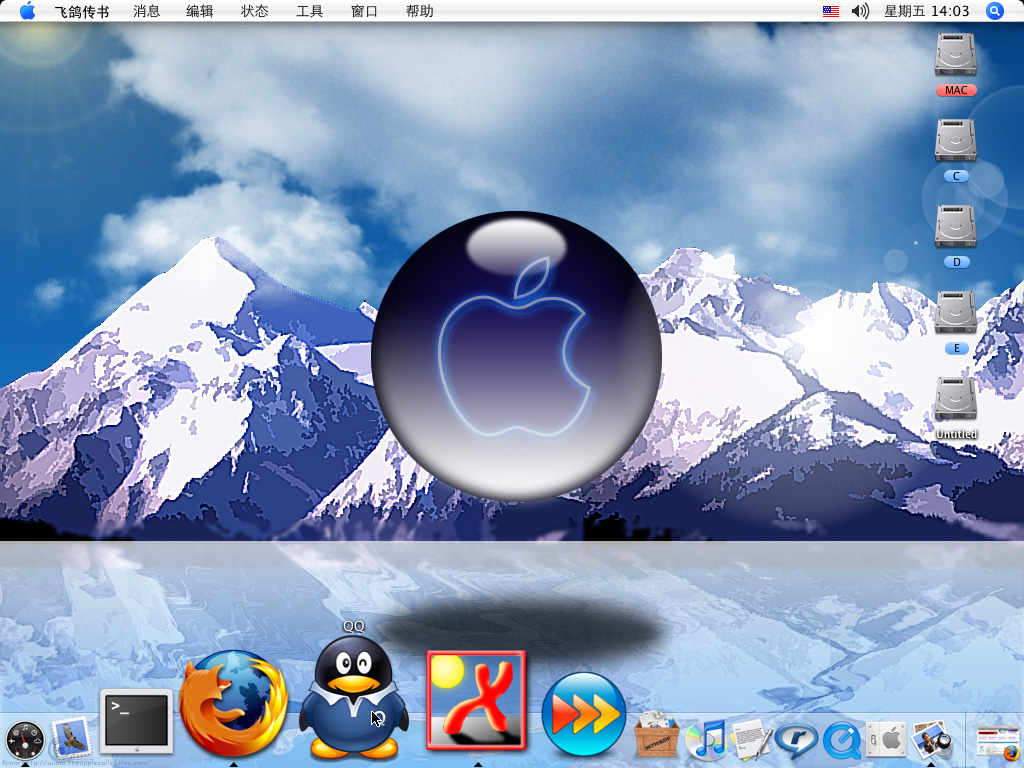
-
virtualbox桥接网路设置
2008-11-04 10:39:41
安装了virtualbox后,默认的网络方式是nat,ip为10网段,与实际工作的网段可能不一样,这样无法进行工作,参考网友的方法,设置了桥接方法。方法如下:步骤如下:
- 安装“bridge-utils”
sudo apt-get install bridge-utils - 备份并编辑
sudo cp /etc/network/interfaces /etc/network/interfaces.backup
sudo gedit /etc/network/interfaces - 在文件底部加上这么几行,然后保存。
auto br0
iface br0 inet dhcp
bridge_ports eth0 - 接着就执行
sudo /etc/init.d/networking restart - 确认上条成功后继续
sudo VBoxAddIF vbox0 `whoami` br0 - 打开虚拟机,“设置”,“网络”里选“Attached to”为“Host Interface”,“Interface name”为“vbox0”
- 启动虚拟机测试。
- 安装“bridge-utils”
-
ubuntu下使用virtualbox
2008-11-03 21:36:04
玩了一个月ubuntu了,目前还不能完全脱离windows,比如使用loadrunner,qtp等等,所以,还得安装一个xp系统。windows下有vmware,同样,ubuntu也有,不过vmware太大了,linux也没有完美精简版,只好用virtualbox代替了。
ubuntu下的virtualbox很小,只有30多M的样子。安装也简单,下一个deb包,双击安装就行,安装一路下一步就行了。安装完成后,需要将使用virtualbox的用户加到virtualbox组里,否则无法使用。添加后,会在应用程序--系统工具下出现“Sun xVM VirtualBox”,点击即可打开。当然也可以用终端打开。
在virtualbox中安装系统跟在vmware中差不多。没什么特别的。总体感觉这个virtualbox不错,以前一直用vmware,一开始几十M到现在几百M,功能没什么变化,还占地方,考虑放弃啦。上图先
-
[转]xp系统重装恢复ubuntu的方法
2008-11-03 10:22:25
XP 系统 下 Wubi安装ubuntu 然后把C盘或ubuntu系统所在盘 系 统里面的的 wubildr和wubildr.mbr 两个文件备份一下,再重做XP系统或ghost还原XP系统以后 只要把这2个文件复制到C盘 然后在boot.ini文件中 添加c:\wubildr.mbr="Ubuntu" 和 timeout=3(设置3秒够了吧) 重启电脑即可进入ubuntu
修改boot.ini 方法:1 打开 我的电脑 点上面 工具——文件夹选项——隐藏受保护的系统文件 (取消)和显示所有文件和文件夹 选中 应用或确定即可在我的电脑C盘 看到boot.ini文件
2 我的电脑右键属性 高级 —— 启动和恢复故障——设置——点 编辑 即可编辑boot.ini 文件
原帖见http://forum.ubuntu.org.cn/viewtopic.php?f=139&t=151388
-
ubuntu下配置tomcat测试环境
2008-11-02 13:24:02
上周把一个jsp的oa项目部署到了ubuntu下,周末正好有时间整理一下。写写ubuntu下配置tomcat测试环境,以免忘记。
1 jdk安装,配置
jdk安装很简单,1.5 1.6随便装,安装命令如下
sudo apt-get install sun-java5-jre sun-java5-jdk
自动完成安装。安装完成后,配置java的系统环境变量,sudo gedit /etc/profile
在该文件中加入:
export JAVA_HOME="/usr/lib/jvm/java-1.5.0-sun"
export CLASSPATH="$CLASSPATH:$JAVA_HOME/lib:$JAVA_HOME/jre/lib"
export PATH="$PATH:$JAVA_HOME/bin"
加入后,在终端输入java -version 或者 javac应该出现相应的提示,如果不放心,也可写个简单的helloworld程序检查一下。
2安装配置tomcat
tomcat我使用的是免安装的,解压后配置一下环境变量就行了。版本是apache-tomcat-5.5.25,直接解压就行了。我解压的目录是在的我主目录下,然后通过mv命令将其改名为tomcat。解压后,在profile中添加下一句
export CATALINA_HOME="/home/liudebao/tomcat"
保存后,注销一下系统,使环境变量配置生效。
进入tomcat目录下的bin,运行./startup.sh启动tomcat服务,浏览器中输入http://localhost:8080,检查一下配置是否成功。
如果想看到控制台,可进入tomcat下的bin目录中运行catalina.sh run,这样就可以看到跟windows中一样的控制台了。
3安装mysql
mysql的安装很简单,看ubuntu的wiki即可。链接地址为
http://wiki.ubuntu.org.cn/index.php?title=MySQL%E5%AE%89%E8%A3%85%E6%8C%87%E5%8D%97&variant=zh-cn
jdk,tomcat,mysql配置好后,基本的环境已经没有问题了。我们可以利用这样的配置进行开发或者测试工作了。
-
[图]Ubuntu实现图形分区自动挂载的方法
2008-11-02 12:56:28
使用ubuntu的时候自动挂载windows盘是个问题,网上有篇文章介绍的不错。特转来跟大家分享。感谢原作者。
对于各位新手朋友而言,手动挂载分区可能是一个比较有挑战度的操作。会自己Google搜刮各种资料的朋友可能会发现,自动挂载分区通常教程上都写 着需要修改fstab文件。教程即使写得再详细,你也可能出错。因为它只能给你一个大纲式的方法,所有的东西都需要结合你自己的实际情况来修改相关参数。
Ubuntu 8.04以及以后的版本中(更早的可能也可以,但是我不确定)处于某些安全的原因,并不会自动挂载Windows分区,但是我们可以方便的通过在 Nautilus中单击某个分区图标来实现自动挂载。这虽然没有什么不好,但是由于大部分人应该都是使用XP+Ubuntu,并且很多私人文档都在 Windows分区上。比如,我希望一打开Rhythmbox就可以播放Windows分区下音乐,并且自动建立音乐库;或者使用aMule来下载东西, 并把下载的东西放到Windows分区上,上传的内容也来自于Windows分区。但是,如果我没有提前点击那个分区图标,那么可能所有的这些库就会消 失,我就需要重新设定库的目录,非常不方便。所以,更多时候,我们希望能自动挂载Windows分区。
Storage Device Manager可以很好的帮助我们完成这项任务,只需要点击几下鼠标就可以了。
首先是安装,选择“应用程序“->“添加/删除…”,然后搜索“Storage Device Manager”安装即可。安装完毕后,到“系统”->“系统管理”中找到“Storage Device Manager”。运行的时候,可能会要求输入管理员密码,输入即可。

然后,程序的界面就会出现。这里需要说明一下sda和sdb是什么。sdX表示系统中的第“X”个硬盘,a代表1,b代表2,以此类推。点击sdX左边的 小箭头,下面出现的sdXY就是分区,Y就表示第几个分区,1-4是主分区,5以后的则是逻辑分区。大致了解一下就可以了,我们并不需要很明确哪个分区是 什么,因为挂载完成后便一目了然。

随便选择一个分区后,会询问是否需要分区,单击“确定”。

随后,右边便会出现各种挂载参数配置。

我们需要关注的有“Name”,它关系到挂载的目录。例如,这个分区是用来存放文档的,可以输入DOCUMENT。当然,如果没有特殊需要,那么不要改变默认值即可。
随后,我们单击“Assistant”按钮。

在这个新弹出的窗口中,我们只需要关注两个选项即可。
“Mount file system in read-only mode”这个选项是指是否要以只读模式挂载分区,这样数据会比较安全,你可以视自己的情况而定。如果需要向挂载分区中写入数据的,那么不要够选这个复选框。
“The file system is mounted at boot time”这个选项是指是否要在系统启动的时候自动挂载分区,够选前面的复选框即可。其他选项我们可以不用管了,如果您英文过关,而且知道自己在做什么的话,可以翻阅一下其他挂载选项。可以说,这些选项绝对够你日常使用了呵呵。
单击“确定”,然后大功就告成了。如果需要现在马上挂载分区,那么单击界面中的“Mount“即可。
重复上面的步骤,就可以把所有的分区都挂载好。当全部都完成以后,再次单击“确定”退出程序就可以了。
后话
Ubuntu的发展可以说离不开社区的支持,当然也包括那些默默无闻在论坛上回答新手问题的志愿者。但是,只是扔下一句命令行就真的教会别人什么了吗?在英文基础不好的大陆地区,很少人能看懂命令行,在不理解的情况下,要别人记住那是很困难的。我们可以看到网上同样有很多Windows的配置教程,也可以看到很多书是面向桌面初级用户的。连假设用户是“白痴”为前提设计的Windows都有这么 多人搞不定,那么更加不用说Ubuntu了。别以为所有人都能自己找到图形配置的地方,都能了解图形配置选项的意义。
所以,我在这里呼吁大家,能够告诉别人图形化的配置方法,尽量不要使用一句命令来敷衍。虽然啦,在各位高手眼中,命令行确实是那么的优秀~
上面做完了许重启机器设置才生效,如果在播放音频文件时有乱码是,请按下图中的字符集设置为utf8即可。
-
微软够“黑”,ubuntu够“黄”!
2008-11-02 12:38:44
最近一段时间都在玩ubuntu系统。总体感觉挺好的,不过毕竟永久了windows,背叛还是有点技术难度的。想真正的抛弃winxp尚需时日,不过有个好的开头是好的。
ubuntu最新的8.10版本发布后,第一时间下载了iso安装了,安装挺简单的,十来分钟系统装好了,或许是自己的机器太老了吧,P3的赶不上四核的啦。ati 7500的驱动有问题。不过目前还不影响使用。大部分工作都能在ubuntu上进行了。不过要是安装一些常用的测试工具,仍逃脱不了windows的魔掌。
想想前段时间微软的黑屏事件,或许会导致少数人逃离windows,兴许linux阵营可以利用这个契机,发发力,拿下更多的用户。用过redhat,fc,ubuntu,比较了不少,加上网络的宣传,最终选定了ubuntu,总体感觉,ubuntu8.04的主题很“黄”很“暴力”,3d桌面效果,特效比vista的效果好多了,还不用那么高的硬件支持,我的t40开3d桌面效果刷刷的。8.10的相对来说改了一些。或者意识到黄色的主题不太行吧。
享受正版的生活,也许不再担心微软下黑手了。
-
如何发现更深层次的bug?
2008-10-08 16:48:14
本文出自森林一木的51Testing软件测试博客,转载请保留出处及链接:http://www.51testing.com/?2730
看到有位朋友说测试人员应该发现更深层次的bug,没有指出如何做,我这里补充下,不对之处见谅。
在我们日常的测试活动中,单纯的功能界面测试(黑盒测试)发现的缺陷质量不高,即使发现了,也很少能从根本上去定位,这样的bug提交上去,给我们的研发同事修复带来了困难,同时也不利于提高我们自身的能力。这里我介绍一下个人的经验。
1、按照需求说明编写用例,然后严格执行,这个方法最常见。
2、在发现问题后,不要立刻就想着提交bug,应该做下记录,然后自己尝试着去分析这个问题产生的原因,比如看一下源代码,有些问题测试人员是可以自己定位的,只要自己确认了,提交上去的bug质量会更高。比如,执行搜索的时候,输入某个字段值,没有搜出来,查看代码后,发现sql语句并未执行,这时,我们再提交bug,描述里可以具体到那个页面文件,那个源代码,研发同事定位也方便,同事也对我们的技术能力认识上有改变。
3、如果测试环境带有控制平台,比如tomcat,jboss,weblogic等等,都有控制平台,那么我们测试的时候,不仅仅需要关注前台的页面表现,还要看监控平台上的信息日志。有些系统对错误页面做了处理,我们在发现这类问题的时候,顶多将处理过的错误页面写到bug中,根本的原因可能无法得知,其实我们可以利用控制平台获取真正的错误原因,写到bug中。
4、结合数据库进行测试,一般流程性的测试,最重要的就是数据在数据库中的状态变化。比如移动的项目,很多是异步的,光从页面是看不到效果的,所以我们可以结合数据库进行测试,弄清楚数据在数据库中的流转流程,这样才能发现更深层的bug,当然需要我们掌握数据库的使用,尤为重要要的是sql语句。举个例子,进行添加操作的时候,添加完成后没有反应,可能有两种情况,第一,添加根本未成功,第二,添加成功了,没回显出来,那么我们可以通过sql查一下添加的数据,如果数据库中有了,就说明回显出了问题,如果没有,就说明insert 出了问题。
5、可以查看系统的日志检查测试过程中的问题。一切异常都需要关注。
-
迷上Ubuntu!
2008-09-08 20:50:56
呵呵,最近迷上了ubuntu,漂亮的界面,全面的功能,学习娱乐两不误,上图,大家欣赏! -
性能测试--PV访问量测试
2008-07-28 10:34:31
很多朋友碰到要求测试一个网站,或者广告系统的PV,一般来说,这样的测试比较简单,但如何统计这些测试的并发数及确切的访问量,却是个难点。
根据我的理解,PV既然是页面的访问量,那么是不是可以通过计算页面的访问量来推出PV呢?如果可以,那又该如何计算页面的访问量呢?LoadRunner提供了一个点击率的统计,其实,在实际的测试过程中,我们可以利用这个监控点做一些文章。
假如有这样一个要求,测试某门户网站首页的PV,在晚上8:30到10点这个时间段里,要求达到200万。我们可以采用下面的步骤:
1、录制脚本,增强后创建一个单用户场景,即并发用户数为1;
2、不设置场景持续时间,直接运行场景,完成后看点击数是多少,假如为5,表示一个用户访问首页时,共发出了5个请求,也就是说首页访问一次,共处理5个请求;
3、按照业内的经验值,取适量的并发数,比如300左右,(一般地,系统达到500左右并发性能还保持不错的话已经了不得了。)场景运行时间在(10-8:30)/2=45分钟,这样取其实是为了初步评估系统的性能,如果可以的话,就加大并发数,延长持续时间,直至到测试要求的1个半小时。假如45分钟内,300个并发,LoadRunner统计的点击数在100万,那么首页的访问量就是100万/5=20万,类似的方法,经过几次测试,找出支持200万的点,看并发数,当然,是在测试时间为1个半小时里,找出并发数,如果系统支持不了,也就说明性能跟不上,可以具体分析原因。
标题搜索
我的存档
数据统计
- 访问量: 48067
- 日志数: 39
- 建立时间: 2007-03-05
- 更新时间: 2010-08-14